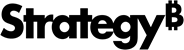Strategy ONE
Daten- und Designanforderungen
Für die Google-Karten-Visualisierung gelten bestimmte Datenanforderungen. Entwurfsüberlegungen sind optional. Denken Sie jedoch daran, auf welchen Mobilgeräten Sie die Visualisierung verwenden werden. Die Schritte zum Entwerfen einer Karten-Visualisierung für die Anzeige auf einem iOS- oder Android-Gerät mit MicroStrategy Mobile finden Sie im MicroStrategy Mobile Administrationshilfe.
Datenanforderungen
Der von der Google-Karten-Visualisierung verwendete Datensatz muss die folgenden Eigenschaften aufweisen:
-
Attribute oder Attributfelder, die den Breiten- und Längengrad angeben
Der Breiten- und Längengrad kann durch zwei separate Attribute, zwei Felder desselben Attributs oder ein einzelnes Attribut, das einen Punkt darstellt (definiert durch bestimmte Breiten- und Längengrade), angegeben werden. Die Google-Karten-Visualisierung verwendet die Werte für den Breiten- und Längengrad, um die Position der Markierungen oder Dichtepunkte auf der Karte zu bestimmen. Einzelheiten zur Angabe des Breiten- und Längengrads für ein Attribut oder Attributfeld finden Sie unter Project Design-Hilfe.
-
Mindestens eine Metrik
Die Daten müssen mindestens eine Metrik enthalten, sie können aber auch mehrere Metriken enthalten. Sie können auf jede Metrik eine andere Farbe oder einen bildbasierten Schwellenwert anwenden. Wenn Sie die Metrik „Einfärben nach“ auf einem VI-Dossier auswählen, werden die entsprechenden Schwellenwerte auf Markierungen oder eine Bereichskarte angewendet. Wenn Sie Farbformatierung auf die Karte in einem Dokument anwenden auswählen, werden die entsprechenden Schwellenwerte auf die Markierungen angewendet.
Die Google-Karten-Visualisierung verwendet Metriken und Schwellenwerte wie folgt:
-
Wenn Markierungen verwendet werden und Schwellenwerte auf die Metrik „Einfärben nach“ in einem Dashboard angewendet werden, passiert Folgendes:
-
Wenn Pin-Markierungen verwendet werden und bildbasierte Schwellenwerte angewendet werden, werden die Pins durch die benutzerdefinierten Bilder ersetzt. Wenn Pin-Markierungen verwendet werden und farblich gekennzeichnete Schwellenwerte angewendet werden, werden die Schwellenwerte ignoriert.
-
Wenn Blasenmarkierungen verwendet werden und farbcodierte Schwellenwerte angewendet werden, werden die Blasen basierend auf der Füllfarbe, die mit dem Wert der Metrik für diesen Standort verknüpft ist, farbcodiert. Wenn Blasenmarkierungen verwendet werden und bildbasierte Schwellenwerte angewendet werden, werden die Blasen durch Blasen gleichmäßiger Größe und derselben Farbe ersetzt. Diese Kombination wird nicht empfohlen, da sie keine aussagekräftige Visualisierung ergibt.
-
-
Bei Verwendung von Blasenmarkierungen bestimmt der Wert der Metrik "Größe nach" die Größe der Blasen in einem VI-Dossier.
-
Wenn eine Gebietskarte verwendet wird und Schwellenwerte auf die Metrik „Einfärben nach“ angewendet werden, werden die Gebiete auf der Karte basierend auf der Füllfarbe, die mit dem Wert der Metrik für diesen Standort verknüpft ist, farblich gekennzeichnet. Wenn eine Bereichskarte verwendet wird und bildbasierte Schwellenwerte angewendet werden, werden die Schwellenwerte ignoriert.
-
Wenn eine Dichtekarte verwendet wird und Schwellenwerte angewendet werden, werden diese ignoriert. Die Farbe an jeder Position wird durch die Markierungsdichte in einem Dashboard, Dokument oder Bericht und entweder durch die Markierungsdichte oder den Metrikwert auf einem mobilen Gerät bestimmt. Die Farbbänder, die Sie als Farbdesign ausgewählt haben, bilden das Spektrum der Dichtefarben.
-
-
Zeilen und Spalten in der Berichtstabelle, die nicht zusammengeführt werden
Die Zeilen und Spalten im Bericht dürfen nicht zusammengeführt werden. So bestätigen Sie dies:
Für ein Dokument:
-
Öffnen Sie das Dokument im Entwurfsmodus.
-
Klicken Sie mit der rechten Maustaste auf die Berichtstabelle, auf die Sie die Visualisierung angewendet haben, und wählen Sie Eigenschaften und Formatierung aus.
-
Wählen Sie links im Dialogfeld „Eigenschaften“ und dann „Tabelle“ aus. Deaktivieren Sie unter Kopfzeilen die Kontrollkästchen zum Zusammenführen für Zeilen und Spalten.
Für einen Bericht:
-
Führen Sie den Bericht im Express-Modus aus.
-
Klicken Sie auf der Symbolleiste auf Tabelle und deaktivieren Sie die Kontrollkästchen zum Zusammenführen für Zeilen und Spalten.
-
Standardmäßig verfügt die Google-Karten-Visualisierung nur über einen Datenanbieter, der zum Darstellen der Standorte auf der Karte verwendet wird. In einem Dokument kann ein sekundärer Datenanbieter zum Zeichnen von Affinitätslinien zwischen den auf der Karte eingezeichneten Punkten verwendet werden. Der Wert der ersten Metrik im sekundären Datenanbieter wird zum Bestimmen der Dicke der Affinitätslinie und der Wert der zweiten Metrik zum Bestimmen der Farbe der Affinitätslinie verwendet. Die primären und sekundären Datenanbieter müssen über exakt dieselben Attributfelder verfügen. Andernfalls werden die Affinitätslinien nicht angezeigt.
Zum Anzeigen von Affinitätslinien zwischen Standorten ein sekundärer Datenanbieter mit mindestens zwei Metriken (nur für Dashboard-Dokumente)
Optionale Entwurfsüberlegungen
Ein Dashboard oder Dokument kann nicht nur die Datenanforderungen erfüllen, sondern auch die folgenden Gestaltungselemente enthalten:
-
Sie können die Punkte und Bereiche einschränken, die für einen Benutzer sichtbar sind. Dazu wenden Sie Sicherheitsfilter auf ein zugeordnetes Attribut an, um die Daten zu begrenzen, die an die Google Maps-Visualisierung übergeben werden. Einzelheiten zu Sicherheitsfiltern finden Sie unter Hilfe zur Systemadministration.
-
Sie können Schwellenwerte auf die Daten anwenden. Die Schwellenwerte und die zugehörigen Hintergrundfarben werden zur Erstellung der Farbcodierung der Regionen auf der Karte verwendet. Sie können auf verschiedene Metriken unterschiedliche Schwellenwerte anwenden. Wenn Sie eine Metrik auswählen, wird der entsprechende Schwellenwert angewendet. Die Schritte zum Anwenden von Schwellenwerten auf eine Metrik finden Sie im Grundlegende Hilfe zur Berichterstattung
-
Dokumente können über verschiedene Berichtstabellen verfügen, die die Daten für mehrere Ebenen auf der Karte bereitstellen. Sie können die Metrik auswählen, die von der Karte für jede Ebene verwendet wird, und Sie können jede Ebene für die Verwendung eines anderen Typs von Markierungen konfigurieren. Sie können beispielsweise eine Ebene mit Stecknadelmarkierungen, eine zweite Ebene mit Blasenmarkierungen, eine dritte Ebene mit farblich gekennzeichneten Bereichen und eine weitere Ebene mit einer Dichtekarte erstellen. Jede Ebene sollte einen beschreibenden Namen haben, um Benutzern zu helfen.
-
In Dokumenten können Sie die Google-Karten-Visualisierung als Selektor oder als Ziel eines anderen Steuerelements verwenden, sodass sich die in der Karte getroffene Auswahl auf die in einem anderen Steuerelement angezeigten Informationen auswirkt und umgekehrt. Wenn Sie Ihre Karte entweder als Selektor oder als Ziel verwenden möchten, müssen Sie dem Dokument die entsprechenden Steuerelemente hinzufügen. Sie möchten beispielsweise, dass das Dokument eine Tabelle mit den Regionen auf der Karte enthält und diese Tabelle auf die Karte ausgerichtet sein soll. Wenn ein Benutzer auf die Tabelle klickt, wird die entsprechende Region mithilfe der Google-Karten-Visualisierung angezeigt. Wenn Sie die Karte als Selektor verwenden möchten, kann sie eine Tabelle oder ein Diagramm als Ziel festlegen. Wenn ein Benutzer eine einfache oder mehrere Auswahlen auf der Karte trifft, werden diese Auswahlen an das Zielsteuerelement weitergegeben. Einzelheiten zum Aktivieren einer Visualisierung als Selektor oder Ziel finden Sie unter Hilfe zur Dokumenterstellung.
-
Sie können die Standard-Drilling-Funktion innerhalb einer Attributhierarchie verwenden. Um die benutzerdefinierte Drill-Funktion für Ihre Visualisierung zu verwenden, können Sie einen benutzerdefinierten Drill-Pfad hinzufügen oder die Drill-Funktion zur Berichtstabelle verknüpfen. Die Schritte zum Erstellen eines benutzerdefinierten Drill-Pfads finden Sie im Erweiterte Berichterstellungshilfe. Die Schritte zum Aktivieren der Link-Drilling finden Sie im Hilfe zur Dokumenterstellung.
Wenn Sie die Drill-Funktion verwenden möchten, müssen Sie das Drill-Verhalten anhand einer Google-Karten-Visualisierung verstehen. Es ähnelt dem Drill-Verhalten in einem Tabellenbericht in MicroStrategy Web. Der Unterschied besteht darin, dass Sie mit der rechten Maustaste auf den Tabellenbericht klicken können, um eine Liste der verfügbaren Drill-Optionen anzuzeigen. Die von der Google Maps-Visualisierung verwendete Drill-Funktion folgt einer vorab festgelegten Rangfolge. Unten sind die drei Drill-Optionen für die Google-Karten-Visualisierung in umgekehrter Reihenfolge der Rangfolge aufgeführt.
-
Drill-Funktion unter Verwendung der Systemhierarchie für Attribute
Mit dem Drill-Pfad des Projekts können Sie einen Drill-Vorgang zwischen übergeordneten und untergeordneten Attributen ausführen, die sich in derselben Systemhierarchie befinden. Wenn Sie auf ein Attribut in der Visualisierung klicken, erfolgt die Drill-Funktion automatisch basierend auf der Systemhierarchie. Weitere Informationen finden Sie im Erweiterte Berichterstellungshilfe für eine Beschreibung, wie die Drill-Funktion für den Projekt-Drill-Pfad aktiviert und verwendet wird.
-
Drill-Funktion unter Verwendung eines benutzerdefinierten Drill-Pfads
Mit einem benutzerdefinierten Drill-Pfad können Sie einen Drill-Vorgang zwischen Attributen durchführen, die sich in unterschiedlichen Systemhierarchien befinden. Wenn Sie auf ein Attribut in der Visualisierung klicken, erfolgt die Drill-Funktion entsprechend der Drill-Pfad-Sequenz, die für dieses Attribut definiert ist. Weitere Informationen finden Sie im Erweiterte Berichterstellungshilfe finden Sie eine schrittweise Anleitung zum Erstellen und Verwenden von benutzerdefinierten Drill-Pfaden.
-
Link-Drilling
Mit der Link-Drilling können Sie einen neuen Bericht oder ein neues Dokument basierend auf einem Link öffnen, der einem Attribut oder einer Metrik hinzugefügt wurde. Wenn Sie auf ein Attribut oder eine Metrik in der Visualisierung klicken, wird die Drill-Funktion ausgeführt, indem der im Link angegebene Bericht oder Dokument geöffnet wird. Weitere Informationen finden Sie im Hilfe zur Dokumenterstellung für die Schritte zum Hinzufügen von Links und zu deren Verwendung für die Drill-Funktion.
Wenn ein benutzerdefinierter Drill-Pfad vorhanden ist, hat dieser Vorrang vor der Drill-Funktion, die die Systemhierarchie für Attribute verwendet. Wenn eine Link-Drilling-Funktion vorhanden ist, hat diese Vorrang vor einem benutzerdefinierten Drill-Pfad und der Systemhierarchie.